Présentation
La pile LAMP est un bundle composé d'un L système d'exploitation inux, un A serveur de cache, un M base de données ySQL (MariaDB) et le P Langage de programmation HP. Chaque couche de la pile représente un logiciel open source requis pour développer des applications Web.
Dans ce didacticiel, vous apprendrez à installer la pile LAMP sur CentOS 7.
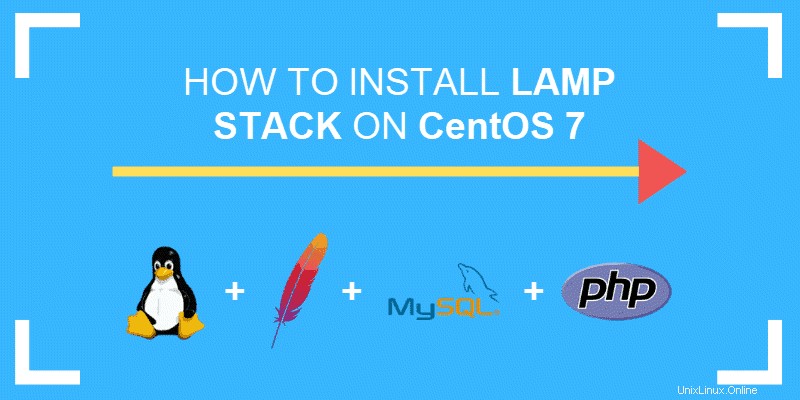
Prérequis
- Accès à un compte utilisateur avec sudo ou racine privilèges
- Une fenêtre de terminal ou une ligne de commande
- Le miam et les gestionnaires de packages RPM, inclus par défaut
Étape 1 :Mettre à jour le cache du référentiel de packages
Avant de commencer à créer la pile, assurez-vous de mettre à jour les packages sur votre serveur CentOS 7 à l'aide de la commande :
sudo yum updateÉtape 2 :Installez le serveur Web Apache
Comme vous avez déjà un système d'exploitation CentOS en cours d'exécution, la première étape de l'assemblage de la pile LAMP consiste à installer le serveur Web. La manière la plus simple d'installer Apache est via le gestionnaire de packages natif de CentOS, y euh .
1. Installez Apache sur Centos avec :
sudo yum install httpdLorsque vous y êtes invité, confirmez que vous exécutez la commande avec les privilèges sudo.
La sortie affichera le package httpd package a été installé comme dans l'image ci-dessous :
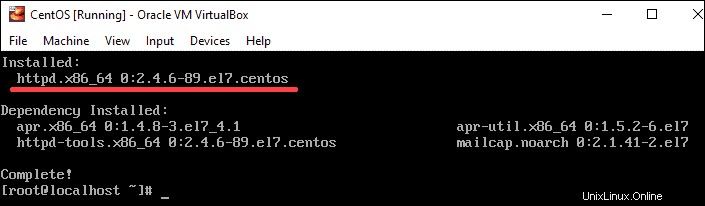
2. Ensuite, démarrez Apache en exécutant la commande suivante :
sudo systemctl start httpd.service3. Vérifiez si le service est en cours d'exécution en accédant à l'adresse IP publique de votre serveur. Le navigateur doit afficher la page Web de test CentOS 7 Apache :
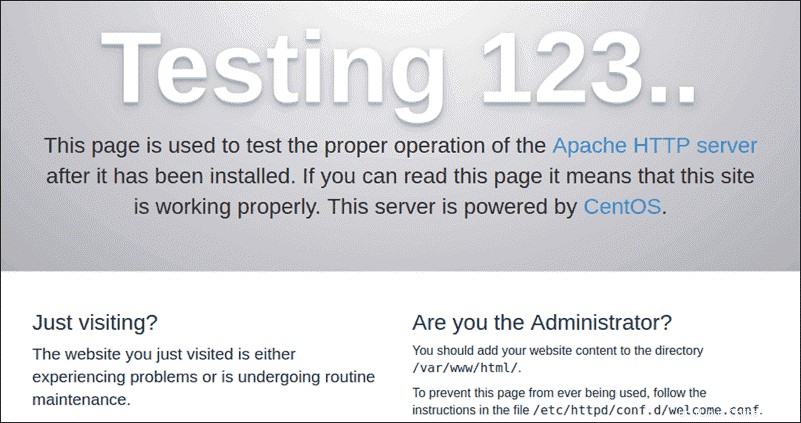
4. Enfin, configurez Apache pour qu'il démarre au démarrage :
sudo systemctl enable httpd.serviceÉtape 3 :Installez MySQL (MariaDB) et créez une base de données
Pour organiser et stocker les données de votre site Web dynamique, vous avez besoin de MariaDB . Il s'agit d'un fork open source du système de gestion de base de données MySQL. Il s'agit d'un remplacement rétrocompatible et binaire du MySQL d'origine.
1. Installez MariaDB avec la commande :
sudo yum install mariadb-server mariadbLorsqu'un o/n apparaît, confirmez avec y .
2. Démarrez maintenant MariaDB en utilisant la commande :
sudo systemctl start mariadbÉtape 4 :Exécutez le script de sécurité MySQL
MariaDB n'a pas de paramètres sécurisés par défaut. Par conséquent, vous devez configurer les paramètres, tester la base de données et supprimer les utilisateurs anonymes.
1. Commencez par saisir la commande :
sudo mysql_secure_installation2. Vous serez invité à fournir votre mot de passe root MariaDB (il ne s'agit pas du mot de passe root de votre serveur). Comme vous n'avez pas encore de mot de passe, appuyez sur Entrée vous permet de continuer la configuration.
3. Ensuite, il vous posera une série de questions. Pour vous assurer que votre base de données est protégée, répondez aux questions comme suit :
- Définir le mot de passe root ? [o/n] O
- Nouveau mot de passe :Saisissez un mot de passe que vous souhaitez utiliser
- Saisissez à nouveau le nouveau mot de passe :Retapez le mot de passe du champ précédent
- Supprimer les utilisateurs anonymes ? [o/n] O
- Interdire la connexion root à distance ? [o/n] O
- Supprimer la base de données de test et y accéder ? [o/n] O
- Recharger les tables de privilèges maintenant ? [o/n] O
4. Après avoir répondu aux questions, la sortie affichera un message indiquant que votre système est en cours de nettoyage et que l'installation devrait maintenant être sécurisée.

5. Enfin, autorisez MariaDB à démarrer lorsque vous démarrez le système :
sudo systemctl enable mariadb.serviceÉtape 5 :Installer PHP
En tant que langage de script côté serveur, PHP est la partie du groupement LAMP qui traite le code pour afficher le contenu dynamique. Une fois connecté à la base de données MySQL, PHP récupère les informations et les traite pour que le serveur Web Apache les affiche.
1. Installez l'extension MySQL avec PHP, toujours à l'aide du programme d'installation du package yum, avec la commande :
sudo yum install php php-mysqlVous devriez maintenant obtenir un O/n invite vous permettant de confirmer l'installation, en saisissant Y .
2. Pour que votre serveur Web Apache commence à collaborer avec PHP, redémarrez le serveur :
sudo systemctl restart httpd.service Étape 6 :Tester le traitement PHP
Pour localiser et servir le site Web, Apache doit enregistrer le fichier à la racine Web. Apache place son site Web par défaut dans ce répertoire :/var/www/html/
En utilisant l'éditeur nano, vous pouvez aller dans ce répertoire et exécuter un test de PHP sur le serveur CentOs 7.
1. Pour installer l'éditeur, utilisez cette commande :
sudo yum install nano2. Utilisez un script PHP de base pour créer un info.php fichier, avec la commande :
sudo nano /var/www/html/info.php3. Cela ouvre un fichier texte vide dans lequel vous devez copier et coller ce qui suit :
<?php
phpinfo ();
?>
4. Maintenez CTRL+ X (pour quitter) et Y et Entrez (pour enregistrer les modifications et fermer le fichier).
5. Vérifiez si PHP fonctionne en visitant l'URL suivante :
http://ip_address/info.php
L'ip_address doit être l'adresse IP publique de votre serveur. Si PHP est configuré correctement, vous verrez cette image sur le navigateur :
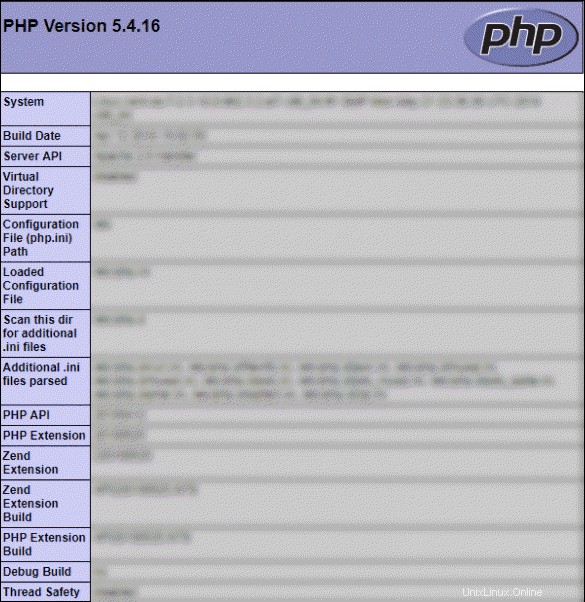
6. Si un pare-feu est activé, vous devrez ouvrir une route pour le trafic HTTP. Utilisez la commande :
sudo firewall-cmd --permanent --zone=public --add-service=httpSuivez la commande pour l'ouvrir pour le trafic HTTPS :
sudo firewall-cmd --permanent --zone=public --add-service=httpsEnfin, redémarrez le pare-feu pour activer les nouveaux paramètres :
sudo firewall-cmd --reloadÉtape 7 :Installer les modules PHP
Pour optimiser les capacités de PHP, regardez les noms et les descriptions des modules optionnels avec la commande :
yum search php-
Pour obtenir des informations détaillées et en langage clair sur ce que fait chaque module, affichez une description plus longue avec :yum info suivi d'un espace et du nom du module.
Installez un package facultatif avec sudo yum install suivi d'un espace et du nom du module.
Étape 8 :Redémarrez Apache
Pour que les modifications prennent effet, redémarrez le service Apache avec la commande :
sudo systemctl restart apache2